こんにちは。理系ブロガーのやま (プロフィール) です。
今回はGoogleアナリティクスとGoogleアドセンスを連携させる方法を画像付きでわかりやすく解説します。

アナリティクスとアドセンスを連携させたい!
そんな人はぜひ参考にしてみてください
この記事のゴール
GoogleアナリティクスとGoogleアドセンスを連携させられるようになる
ではさっそく作業していきましょう!
スポンサーリンク
GoogleアドセンスとGoogleアナリティクスを連携させる方法
ステップ1
まずはGoogleアナリティクスにログインします。
このとき、「Googleアドセンスに合格したGoogleアカウント」でGoogleアナリティクスにログインします。
ステップ2
Googleアナリティクスの左側のサイドバーから「管理」をクリックします。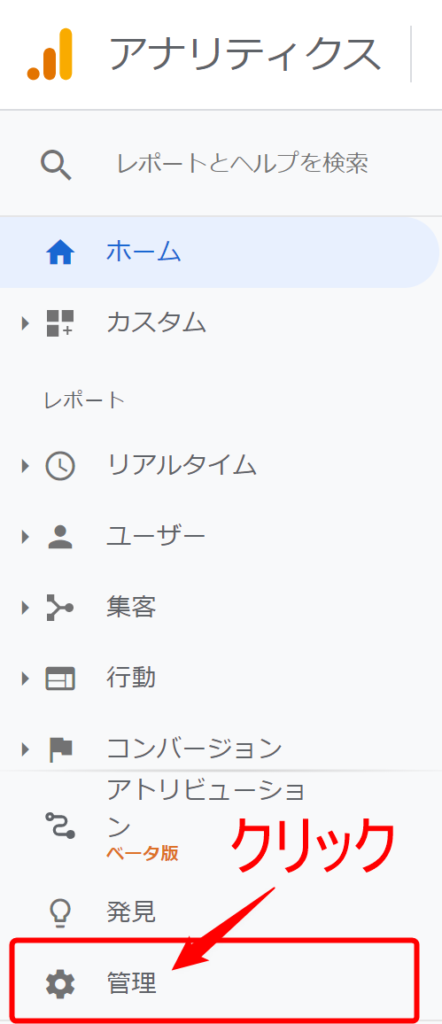
ステップ3
下の画像の通り、「AdSenseのリンク設定」をクリックします。
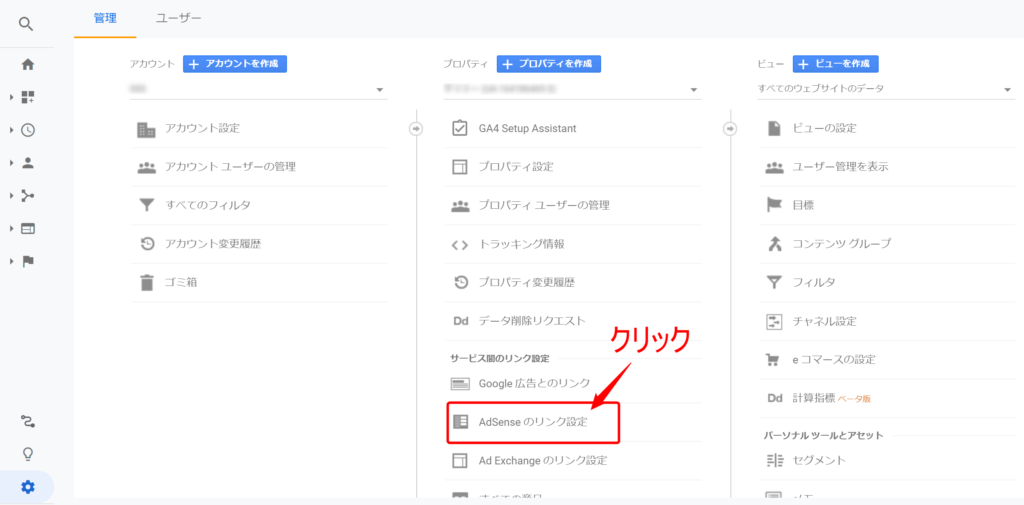
ここで、

“AdSenseのリンク設定”なんて項目ないよ-!
という人はこちらの記事でその問題を解決してください。
ステップ4
「コンテンツ向け AdSense」をクリックして、
「続行」をクリックします。
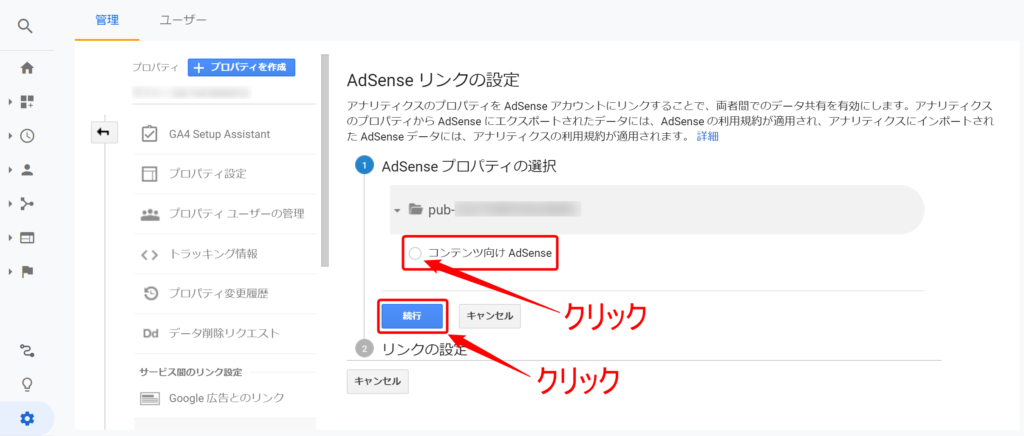
ステップ5
「0個のビューが選択済み」をクリックして、
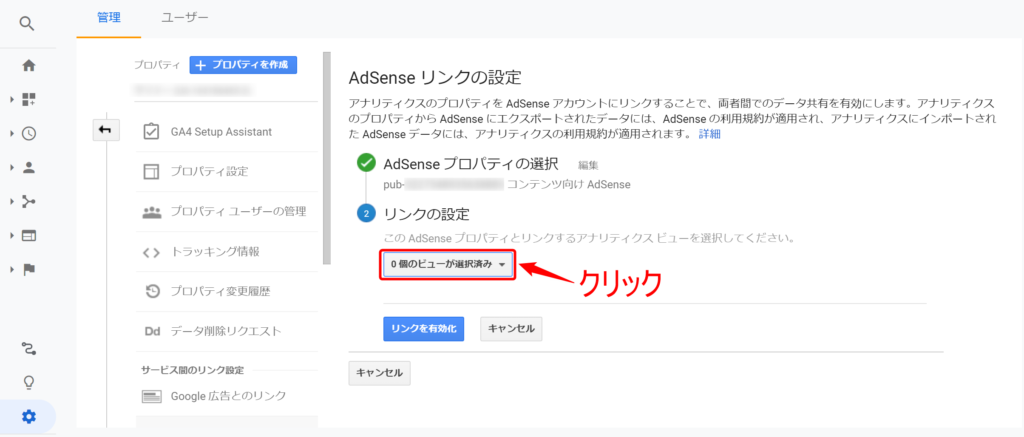
「すべてのウェブサイトのデータ」にチェックを入れます。
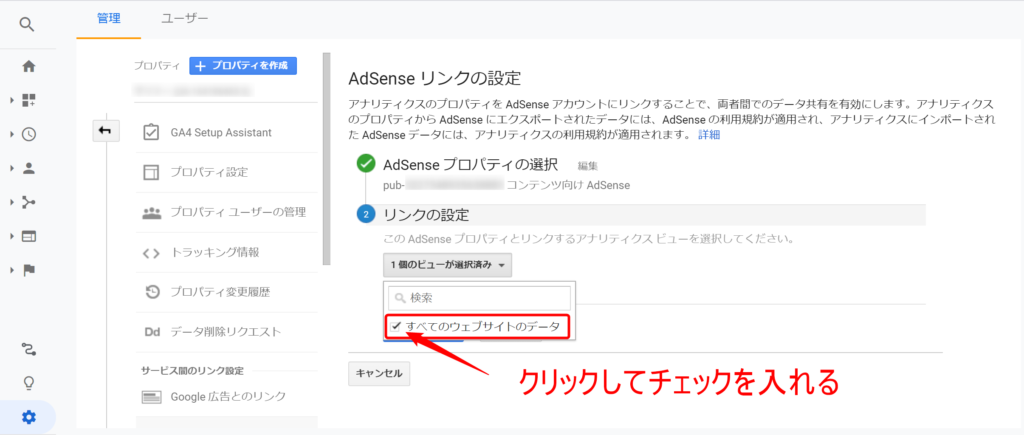
ステップ6
「リンクを有効化」をクリックします。
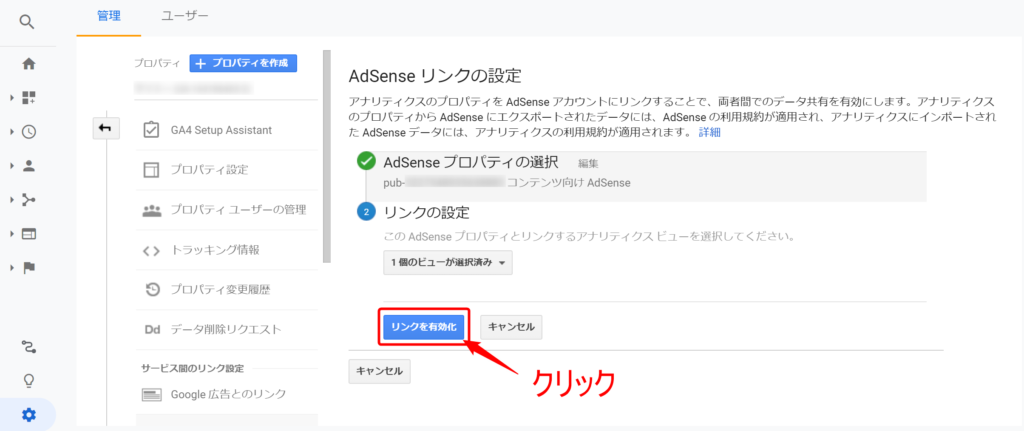
ステップ7
最後に「完了」をクリックすればOK!
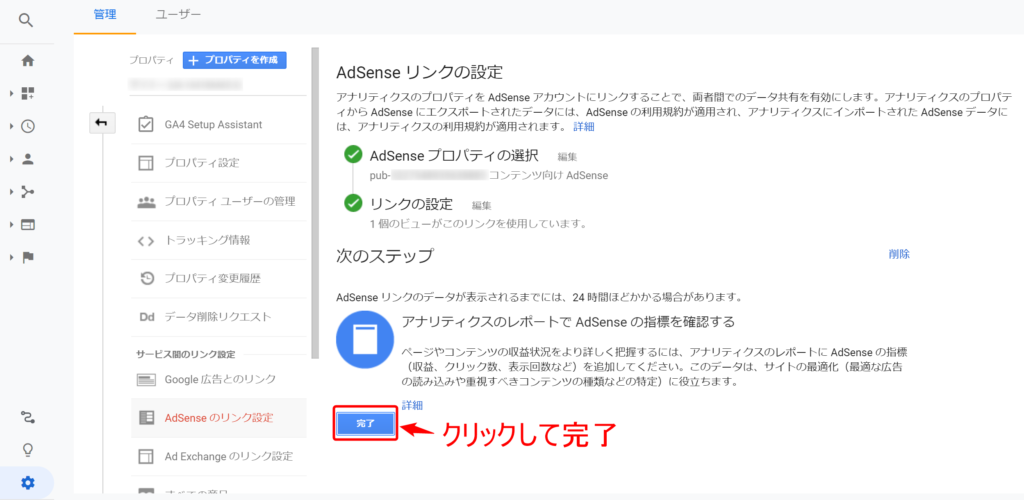
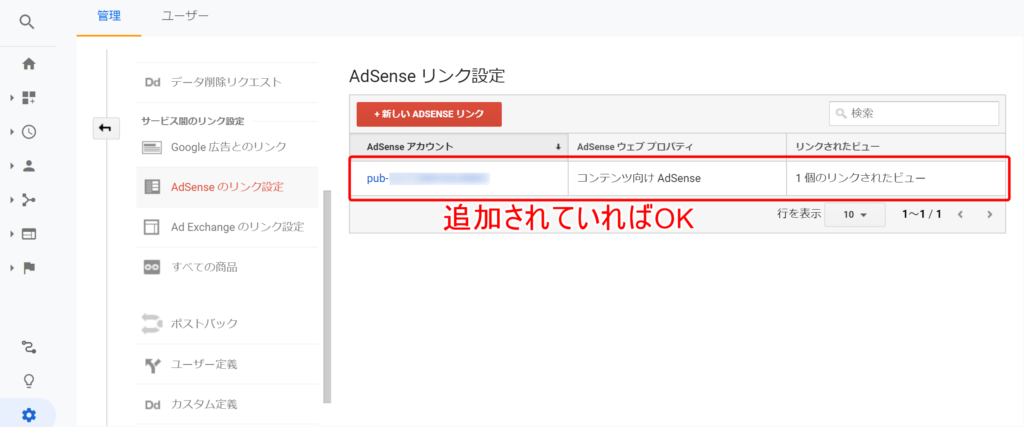
まとめ
今回は、GoogleアドセンスとGoogleアナリティクスを連携させる方法をお伝えしました。
連携させることで、いろいろなメリットが受けられます。
特に、Googleアドセンスに合格した人は早めにこの設定をすませておくことをオススメします。
Googleアドセンスに合格した人で、こちらの記事をまだ読んでない人はさくっと目を通してみてください。「やっておけばよかった」という後悔がなくなると思います。
スポンサーリンク


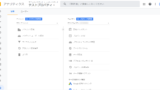

コメント受付中! ▼質問・感想お気軽にどうぞ▼